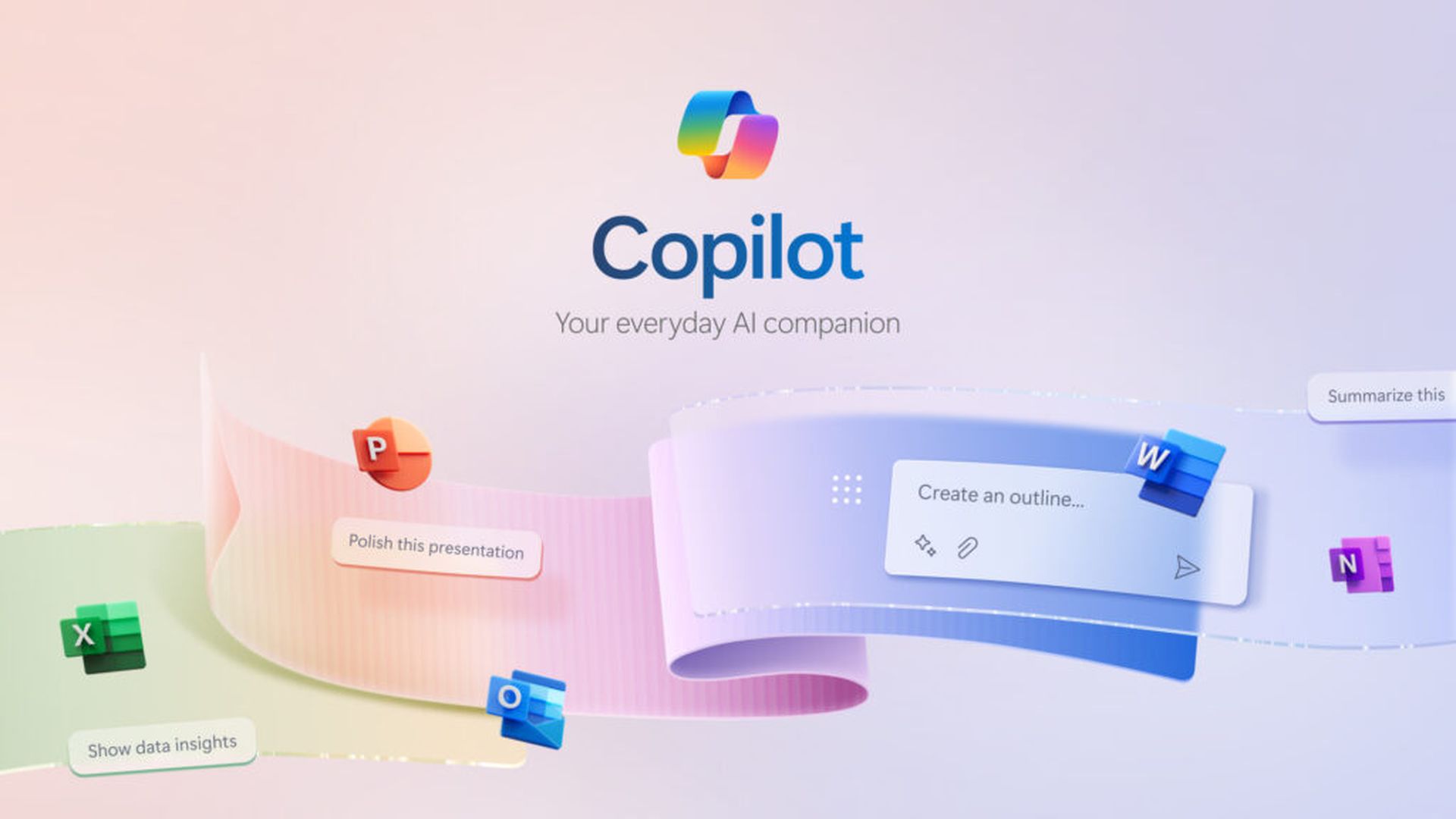Drugi pilot nie działa? Nie martw się; w tym przewodniku zostaną podane wszystkie niezbędne kroki, aby rozwiązać problem.
W tym przewodniku znajdziesz kilka rozwiązań pozwalających przezwyciężyć typowe problemy z Copilotem. Podzielimy się z Tobą każdą metodą, łącznie z możliwymi przyczynami i krokami niezbędnymi do ich rozwiązania. Postępowanie zgodnie z poniższymi instrukcjami pozwoli Ci zyskać większą wiedzę na temat pokonywania problemów i efektywniejszego korzystania z pilota Copilot. Zacznijmy!
Drugi pilot nie działa: jak to naprawić
Zanim przejdziemy do rozwiązywania problemów, porozmawiajmy krótko o Copilocie. Microsoft Copilot to zaawansowany chatbot oparty na sztucznej inteligencji, który oferuje swoim użytkownikom wiele funkcji. Jednak, jak wiadomo, produkty technologiczne mają czasami nieoczekiwane problemy. Oto jak to naprawić Drugi pilot nie działa:
- Sprawdź, czy funkcja Copilot jest wyłączona
- Sprawdź swoje połączenie z internetem
- Sprawdź, czy uszkodzona funkcja Copilot jest dostępna tylko dla komputerów Copilot+
- Sprawdź, czy podgląd Copilota jest włączony
- Sprawdź, czy uszkodzona funkcja Copilot jest dostępna tylko dla komputerów Copilot+
- Zaloguj się ponownie na swoje konto Microsoft
- Spróbuj użyć przeglądarki Microsoft Edge lub wyczyść pamięć podręczną
- Skorzystaj z aplikacji mobilnej Copilot
- Uruchom ponownie urządzenie
- Skontaktuj się z pomocą techniczną
Sprawdź, czy funkcja Copilot jest wyłączona
Pierwszą przyczyną awarii usługi Copilot może być tymczasowe wstrzymanie samej usługi. Sprawdź ogólny stan platformy Azure i rozwiązania Copilot, przechodząc do Stan usługi Microsoft stronę lub za pomocą platformy monitorowania kondycji usług, takiej jak Detektor w dół. Jeśli wystąpi problem, zazwyczaj zostaniesz o tym powiadomiony za pośrednictwem tych platform i podany zostanie szacunkowy czas jego rozwiązania. W takim przypadku należy poczekać, aż firma Microsoft podejmie niezbędne kroki w celu rozwiązania problemu.
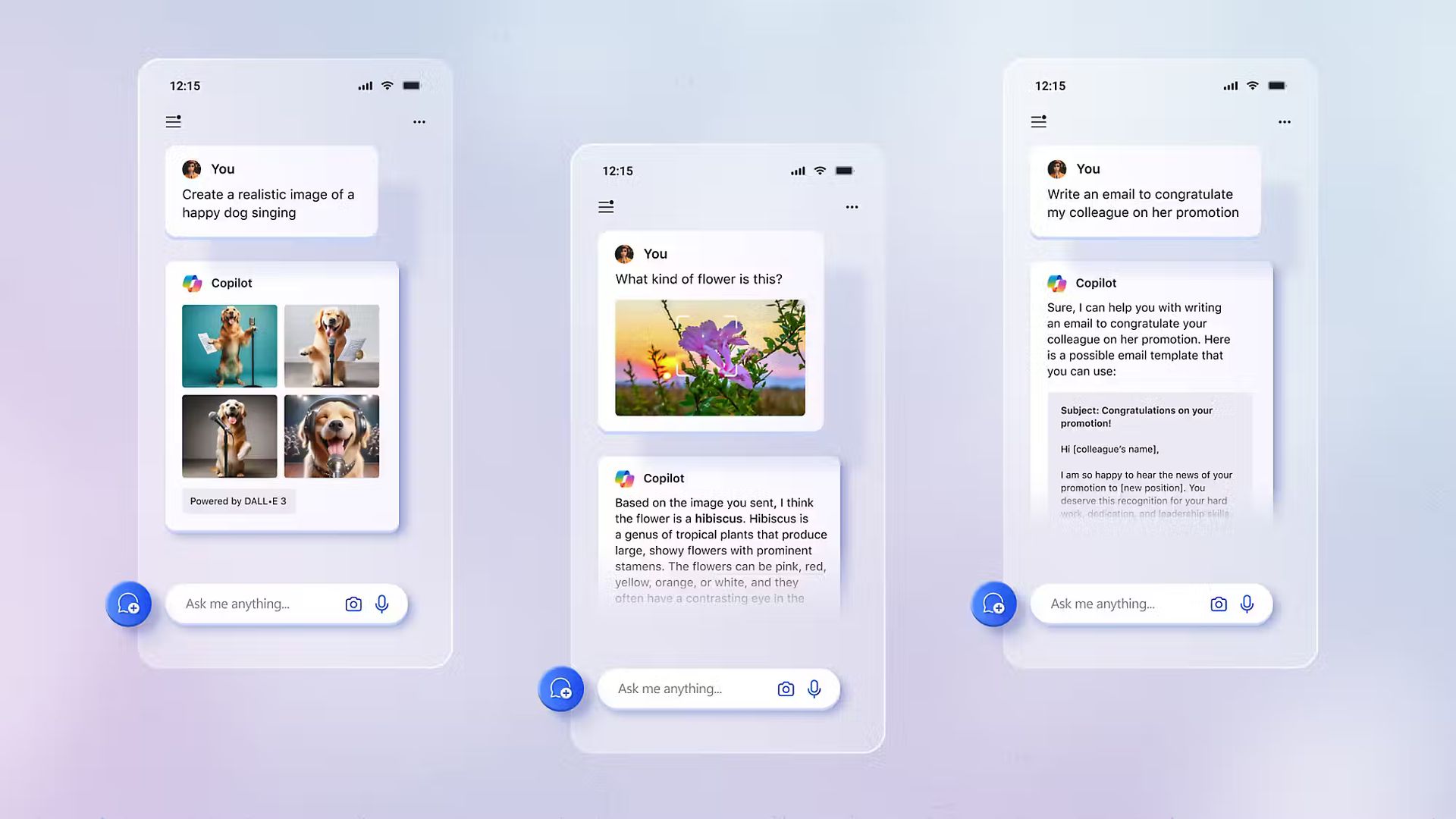
Sprawdź swoje połączenie z internetem
Ponieważ Copilot jest usługą połączoną z Internetem, problem z połączeniem internetowym może bezpośrednio wpłynąć na wydajność Copilot. Na początek spróbuj uzyskać dostęp do różnych stron internetowych. Sprawdź prędkość swojego połączenia internetowego, jeśli nie masz problemów z dostępem do innych stron internetowych. Jeśli Twoja prędkość jest niska lub występują przerwy w połączeniu, może to spowodować, że Copilot nie będzie działał prawidłowo. W takim przypadku skontaktuj się ze swoim dostawcą usług internetowych, aby zgłosić problem lub spróbuj połączyć się z inną siecią.
Sprawdź, czy uszkodzona funkcja Copilot jest dostępna tylko dla komputerów Copilot+
Jeśli niektóre funkcje Copilot nie działają, sprawdź, czy są dostępne tylko dla abonentów Copilot+. Jeśli próbujesz skorzystać z funkcji Copilot+ i nie jesteś subskrybentem, funkcje te nie będą dostępne.
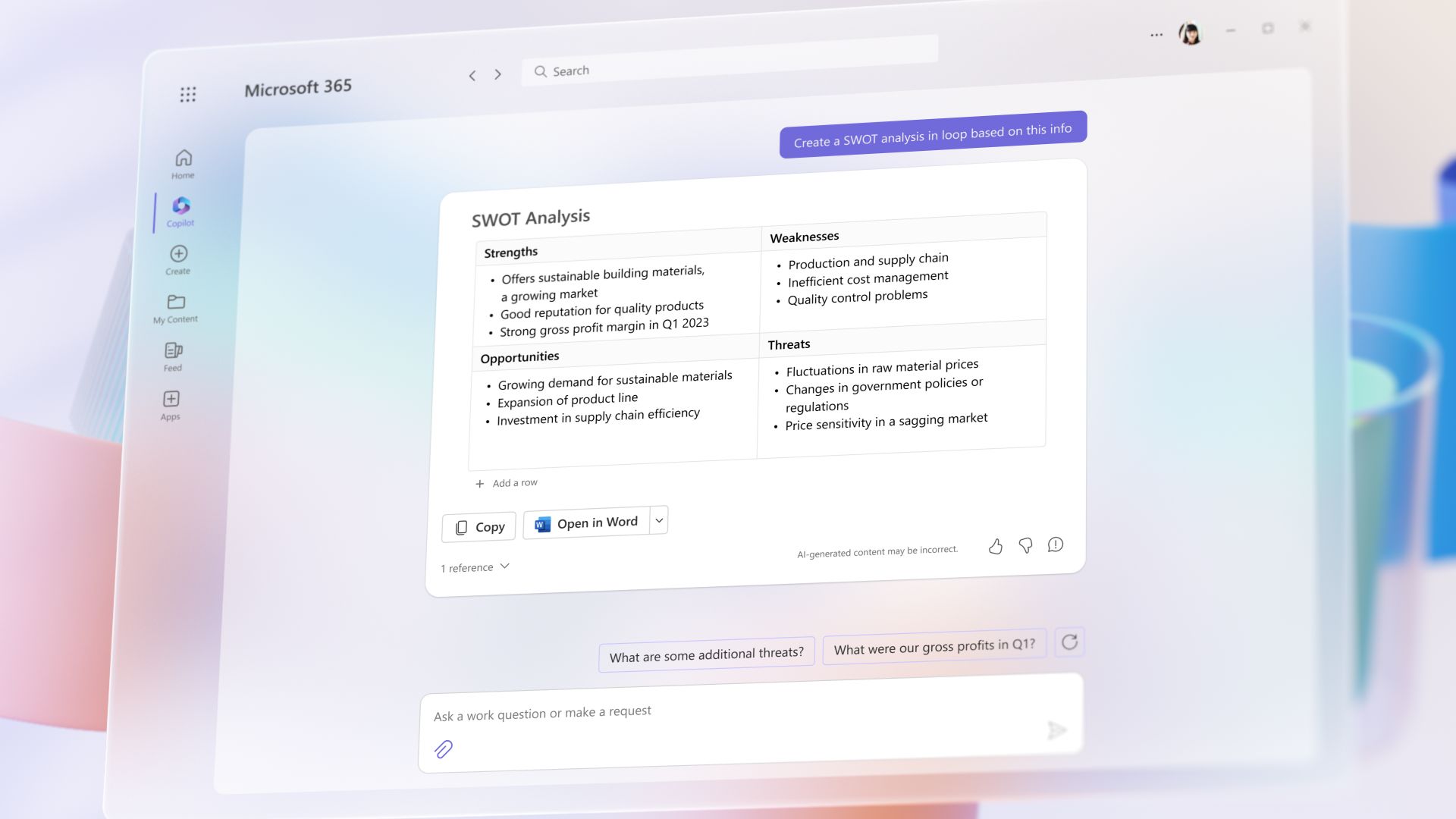
Sprawdź, czy podgląd Copilota jest włączony
Aby sprawdzić, czy funkcje Copilot są włączone, przejdź do ustawień systemu Windows i upewnij się, że Copilot jest włączony. Jeśli ta funkcja jest wyłączona, nie można używać funkcji Copilot. Możesz rozwiązać problem, poprawnie konfigurując ustawienia i włączając tę funkcję.
Zaloguj się ponownie na swoje konto Microsoft
Problemy z logowaniem mogą uniemożliwić prawidłowe działanie usług takich jak Copilot. Wyloguj się ze swojego konta Microsoft i spróbuj rozwiązać problemy z logowaniem, logując się ponownie. Ta prosta czynność może pomóc w rozwiązaniu tymczasowych problemów.
Spróbuj użyć przeglądarki Microsoft Edge lub wyczyść pamięć podręczną
Jeśli Copilot nie działa w przeglądarce, z którą masz problemy, spróbuj użyć przeglądarki Microsoft Edge. Edge może być bardziej kompatybilny z produktami Microsoft. Ponadto wyczyszczenie pamięci podręcznej przeglądarki i plików cookie może rozwiązać problemy związane z przeglądarką i sprawić, że Copilot będzie działał płynniej.
Skorzystaj z aplikacji mobilnej Copilot
Jeśli masz problemy z wersją komputerową, spróbuj skorzystać z aplikacji mobilnej Copilot. Aplikacje mobilne mogą czasami być bardziej stabilne niż aplikacje komputerowe i uzyskiwać dostęp do usługi za pośrednictwem innego połączenia.
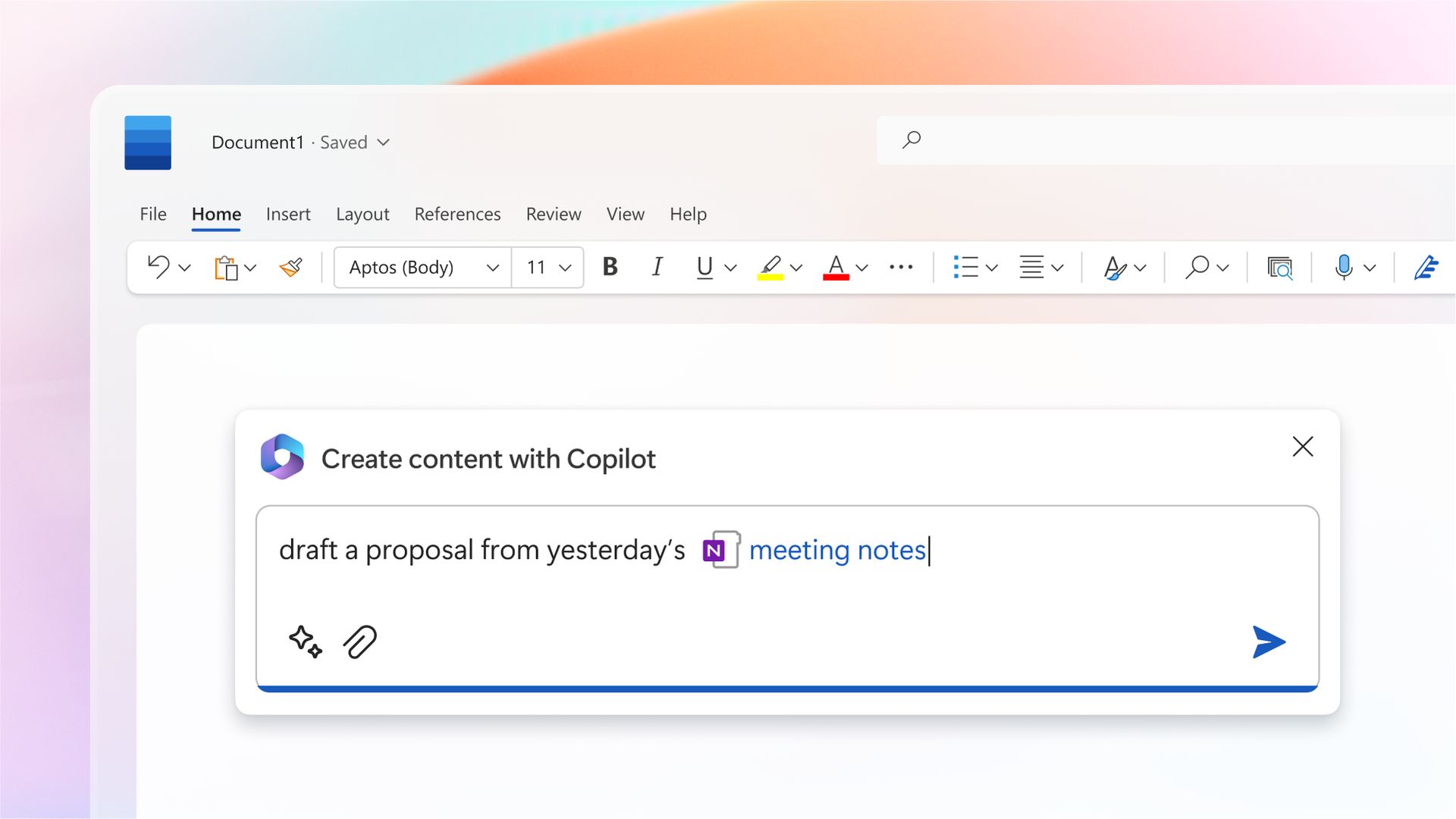
Uruchom ponownie urządzenie
Niektóre problemy z oprogramowaniem można rozwiązać, uruchamiając ponownie urządzenie. Wyłączenie urządzenia, odczekanie kilku minut i włączenie go ponownie może usunąć tymczasowe błędy oprogramowania i problemy z pamięcią systemową.
Skontaktuj się z pomocą techniczną
Jeśli powyższe kroki nie rozwiążą problemu, najlepszym rozwiązaniem może być skontaktowanie się z pomocą techniczną firmy Microsoft. Pomoc techniczna firmy Microsoft może zapewnić szczegółową pomoc, szczególnie w przypadku subskrypcji specjalnych, takich jak Copilot+.
Microsoft Copilot to potężne i przydatne narzędzie. Jednakże, jak w przypadku każdej innej technologii, od czasu do czasu możesz napotkać problemy. Postępowanie zgodnie z krokami rozwiązywania problemów opisanymi w tym obszernym przewodniku pozwala cieszyć się Copilot bez przerw. Pamiętaj, że większość problemów można rozwiązać za pomocą prostych rozwiązań. Jeśli jednak problem będzie się powtarzał, pomoc techniczna firmy Microsoft zawsze służy pomocą.
Autor wyróżnionego obrazu: Microsoftu
Source: Czy Copilot nie działa? Oto jak to naprawić